Flask のインストール,Web サーバを動かしてみる
Python 64 ビット版のインストール,pip と setuptools の更新(Windows 上)
Windows での Python 3.10 のインストール,pip と setuptools の更新: 別ページ »で説明
Python の公式ページ: https://www.python.org/
Python 開発環境のインストール
- Windows での Python 開発環境として,Jupyter Qt Console, Jupyter ノートブック (Jupyter Notebook), Jupyter Lab, Nteract, spyder のインストール: 別ページ »で説明
- Windows での PyCharm のインストール: 別ページ »で説明
- Windows での PyScripter のインストール: 別ページ »で説明
* 以下、Windowsでの手順で説明する.Ubuntu等でも同様の手順になる.
Flask のインストール, 動作確認
Python パッケージをインストールする
- simplejson, flask のインストール
- Flask のバージョン確認
python -c "import flask; print( flask.__version__ )"

- 試しに Flask を動かしてみる
- 次のようなPython プログラムをhoge.pyのようなファイル名で保存
from flask import Flask app = Flask(__name__) @app.route('/') def hello_world(): return 'Hello, World!' if __name__ == '__main__': app.run(debug=False, host="0.0.0.0", port=5000)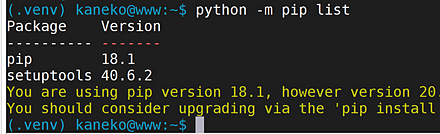
- Python プログラムを実行
Python プログラムの実行
- Windows では python (Python ランチャーは py)
- Ubuntu では python3
【サイト内の関連ページ】 Python のまとめ: 別ページ »
- Web ブラウザで、localhost:5000 を開く。次のような画面が出れば、動作OK
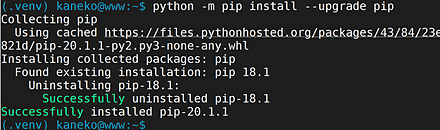
- 確認が終わったらプログラムを止める
- 次のようなPython プログラムをhoge.pyのようなファイル名で保存
- 今度は、ルーティングと変数を試してみる
- 次のようなPython プログラムをhoge.pyのようなファイル名で保存
from flask import Flask app = Flask(__name__) @app.route('/') def root(): return 'root' @app.route('/hello') def hello(): return 'hello' @app.route('/user/<username>') def user(username): return 'user %s' % username if __name__ == "__main__": app.run(debug=False, host="0.0.0.0", port=5000) - プログラムを実行
- Web ブラウザで、localhost:5000/user/kaneko を開く。次のような画面が出れば、動作OK
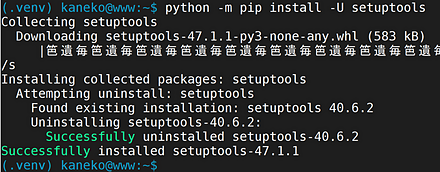
- 確認が終わったらプログラムを止める
- 次のようなPython プログラムをhoge.pyのようなファイル名で保存
![[kaneko lab.]](https://www.kkaneko.jp/info/logo_png.png)
